Rakenduse installimine iPhone 5-le
Rakendused on uskumatult populaarsed erinevates nutitelefonide opsüsteemides, mis neid toetavad, ja sõna „rakendus” on muutunud vestluse igapäevaseks osaks. On erinevaid rakendusi, mis saavad teie iPhone 5-l täita kõikvõimalikke funktsioone, ja paljud neist parimad on tasuta. Kuid kui olete just alustanud nutitelefoni kasutamist või kui tulete teisest telefonist, millel ei olnud rakenduste installimise võimalust, võite mõelda, kuidas neid oma telefoni saada. Õnneks on see lihtne protsess, mille saate kiiresti õppida, siis saate alla laadida ja installida nii palju rakendusi, kui telefoni mahub.
Saate peegeldada sisu iPhone 5-st telerisse, näiteks tehtud videoid ja pilte, kasutades taskukohast seadet, mida nimetatakse Apple TV-ks. Lisateavet Apple TV kohta leiate siit.
Rakenduste installimine iPhone 5-le
Ainus, mida vajate, on teie Apple ID parool ja kui installite raha maksvat rakendust, siis teie Apple ID-ga seotud makseviis. Kui teil veel pole Apple ID-d, saate selle luua Apple'i veebisaidil siin. Muul juhul tehke oma iPhone 5-le rakenduse allalaadimiseks lihtsalt allpool kirjeldatud samme.
Pange tähele, et konkreetse rakenduse leidmiseks kasutame otsingufunktsiooni. Kui soovite konkreetse rakenduse installimise asemel lihtsalt rakenduste loendit sirvida, võite kasutada mõnda teist sammu 2.
1. samm: puudutage avakuval App Store'i ikooni.

2. samm: puudutage ekraani allosas valikut Otsi . Selle õpetuse näitena paigaldame Snapchati rakenduse. Kui te ei tea installitava rakenduse nime või kirjeldust ja soovite lihtsalt sirvida populaarseimate rakenduste loendit, võite selle asemel valida kas ekraani allosas kas Featured või Top Charts .

3. samm: tippige ekraani ülaosas olevale otsinguväljale installitava rakenduse nimi, seejärel valige üks otsingutulemusest või puudutage sinist nuppu Otsi .
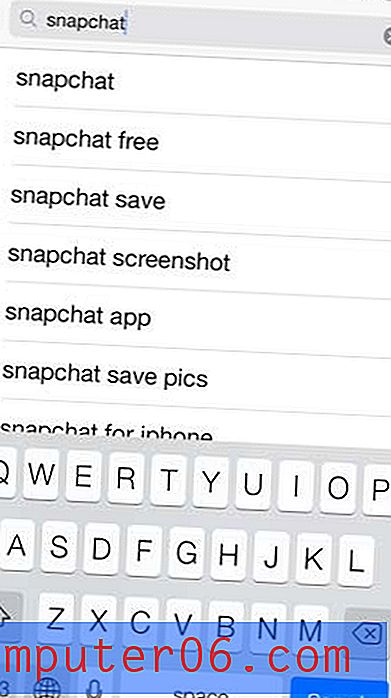
4. samm: puudutage rakenduse ikoonist paremal olevat nuppu Tasuta . Pange tähele, et see on rahasumma, kui laadite alla raha maksva rakenduse.
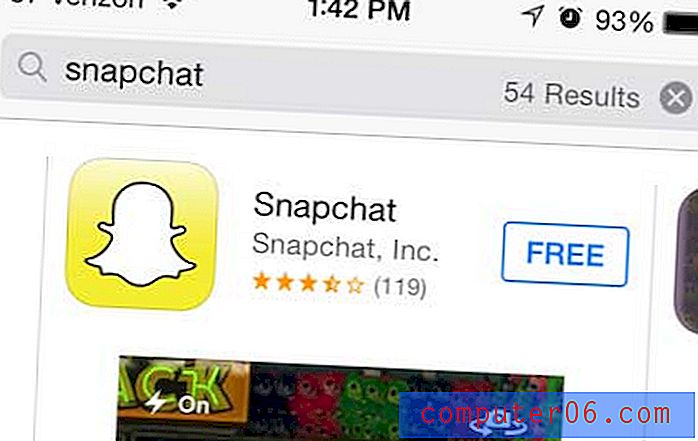
5. samm: puudutage nuppu Install .
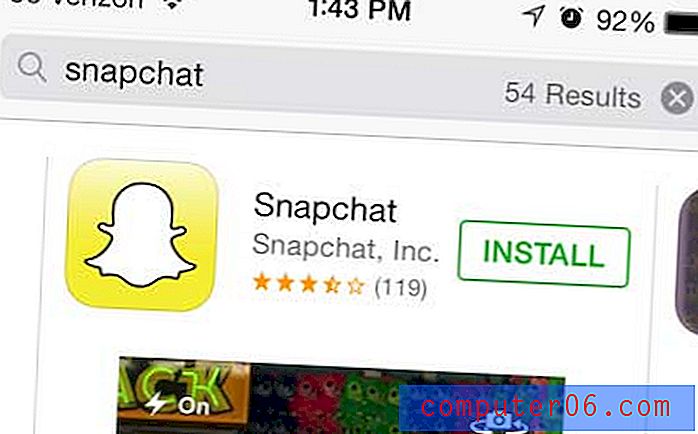
6. samm: sisestage oma Apple ID parool ekraani keskel asuvale väljale ja seejärel puudutage nuppu OK .
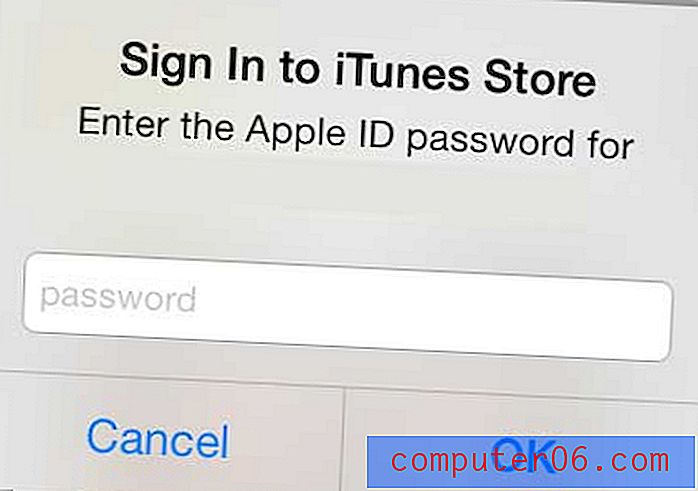
7. samm: kui rakenduse allalaadimine ja installimine on lõpule jõudnud, puudutage rakenduse käivitamiseks nuppu Ava .
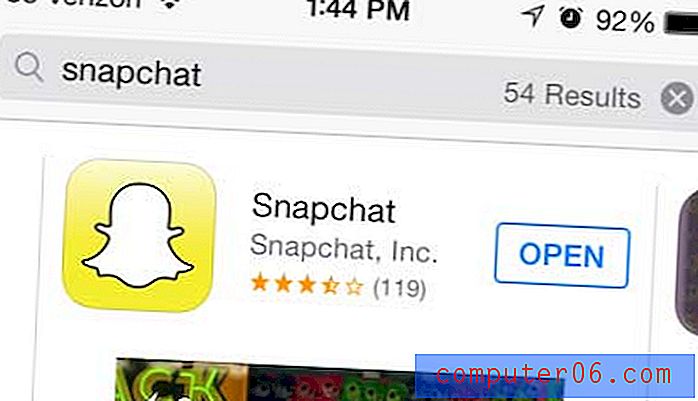
Kas vajate uut arvutit või kaalute selle ostmist sõbrale või pereliikmele kingituseks? Mac Mini on kõige taskukohasem Apple'i arvuti, mida saate osta, ja sellel on mõned väga muljetavaldavad jõudluse võimalused. Lisateavet Mac Mini kohta leiate siit.
Siit saate teada, kuidas rakendust oma iPhone 5-st kustutada, kui teil on vaba salvestusruumi otsa.



